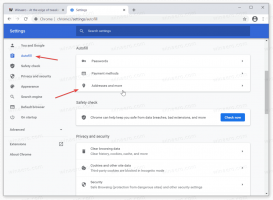Sorgen Sie dafür, dass Storage Sinn automatisch in Windows 10 mithilfe von Gruppenrichtlinien ausgeführt wird
Windows 10 bietet die Möglichkeit, Ihren Papierkorb automatisch zu leeren, temporäre Dateien zu löschen und eine Reihe anderer Dateien zu entfernen, um Speicherplatz freizugeben. Dies ist mit der Storage Sense-Funktion möglich. Bei kürzlich veröffentlichten Builds können Sie Storage Sense automatisch nach einem Zeitplan ausführen lassen. Außerdem gibt es eine spezielle Gruppenrichtlinienoption, die es ermöglicht, einen bestimmten Zeitplan für alle Benutzer zu erzwingen.
Werbung
Speichersinn
Storage Sense ist eine schöne, moderne Ergänzung zur Datenträgerbereinigung. Es ermöglicht Ihnen, bestimmte Ordner zu verwalten, indem Sie verhindern, dass sie zu groß werden, und sie automatisch bereinigen. Die Storage Sense-Funktion finden Sie in den Einstellungen unter System -> Storage. Wir haben in unseren vorherigen Artikeln überprüft, wie es verwendet werden kann:
- Windows.old-Ordner in Windows 10 automatisch löschen
- So löschen Sie den Download-Ordner automatisch in Windows 10
- So löschen Sie temporäre Dateien automatisch in Windows 10
Speichersinn kann verwendet werden zum Entfernen von Windows-Upgrade-Protokolldateien, vom System erstellten Windows-Fehlerberichterstattungsdateien, temporären Windows Defender Antivirus-Dateien, Miniaturansichten, temporäre Internetdateien, Gerätetreiberpakete, DirectX-Shader-Cache, heruntergeladene Programmdateien und Übermittlungsoptimierung Dateien.
Speichersinn ausführen
Ab Windows 10 Build 17074 ist es möglich, Storage Sense automatisch auszuführen, wenn der Speicherplatz knapp wird. Es gibt eine Reihe von Voreinstellungen, mit denen die Datenträgerbereinigung geplant werden kann. Auf diese Weise können Sie bei Bedarf redundante Dateien automatisch entfernen. Die entsprechenden Optionen finden Sie unter Einstellungen > System > Speicher > Konfigurieren Sie Storage Sense oder führen Sie es jetzt aus.

Auf der nächsten Seite können Sie angeben, wann Storage Sense automatisch oder manuell ausgeführt werden soll.
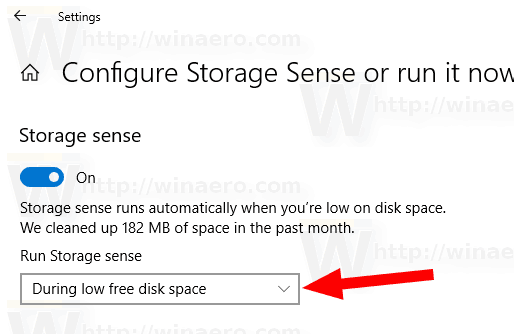
Es gibt eine spezielle Gruppenrichtlinienoption, mit der Sie angeben können, wann die Storage Sense-Bereinigung für alle Benutzer ausgeführt werden soll. Sie können die Aktivierung des Zeitplans Jeden Tag, Jede Woche, Jeden Monat oder Bei geringem freien Speicherplatz erzwingen. Hier ist, wie.
Damit Storage Sense in Windows 10 mithilfe von Gruppenrichtlinien automatisch ausgeführt wird,
- Drücken Sie Gewinnen + R Tasten zusammen auf Ihrer Tastatur und geben Sie ein:
gpedit.msc
Drücken Sie Enter.

- Der Gruppenrichtlinien-Editor wird geöffnet. Gehe zu Computerkonfiguration\Administrative Vorlagen\System\Storage Sense. Aktivieren Sie die Richtlinienoption Storage Sense-Takt konfigurieren.

- Unter Speichersinn ausführen, wählen Sie je nach Wunsch Jeden Tag, Jede Woche, Jeden Monat oder Bei geringem freien Speicherplatz.
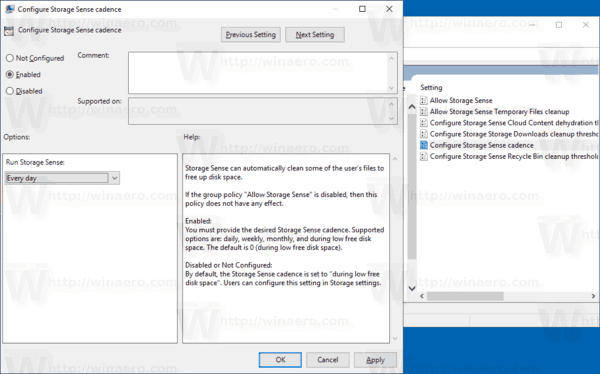
Hinweis: Die App zum Editor für lokale Gruppenrichtlinien ist nur in Windows 10 Pro, Enterprise oder Education verfügbar Auflage. Für andere Editionen können Sie einen unten beschriebenen Registry-Tweak verwenden.
Ein Registry-Tweak
- Offen Registierungseditor.
- Gehen Sie zum folgenden Registrierungsschlüssel:
HKEY_LOCAL_MACHINE\SOFTWARE\Policies\Microsoft\Windows\StorageSense
Tipp: Siehe So springen Sie mit einem Klick zum gewünschten Registrierungsschlüssel.
Wenn Sie keinen solchen Schlüssel haben, erstellen Sie ihn einfach.
- Erstellen Sie hier einen neuen 32-Bit-DWORD-Wert ConfigStorageSenseGlobalCadence. Hinweis: Auch wenn Sie mit 64-Bit-Windows, müssen Sie weiterhin ein 32-Bit-DWORD als Werttyp verwenden.
Setzen Sie ihn auf einen der folgenden Werte in Dezimalzahlen:
0 - Bei geringem freien Speicherplatz
1 - Jeden Tag
7 - Jede Woche
30 - Jeden Monat - Damit die von der Registrierungsoptimierung vorgenommenen Änderungen wirksam werden, Windows 10 neu starten.
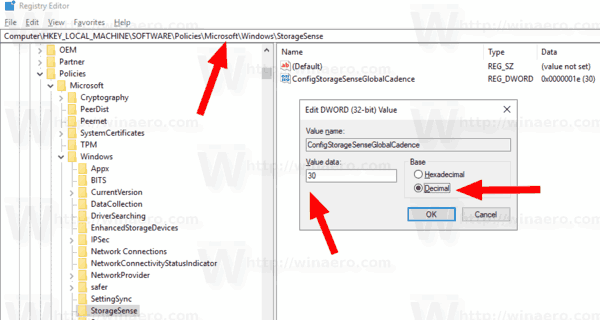
Um Ihnen Zeit zu sparen, habe ich gebrauchsfertige Registrierungsdateien erstellt. Sie können sie hier herunterladen:
Registrierungsdateien herunterladen
Das ist es.